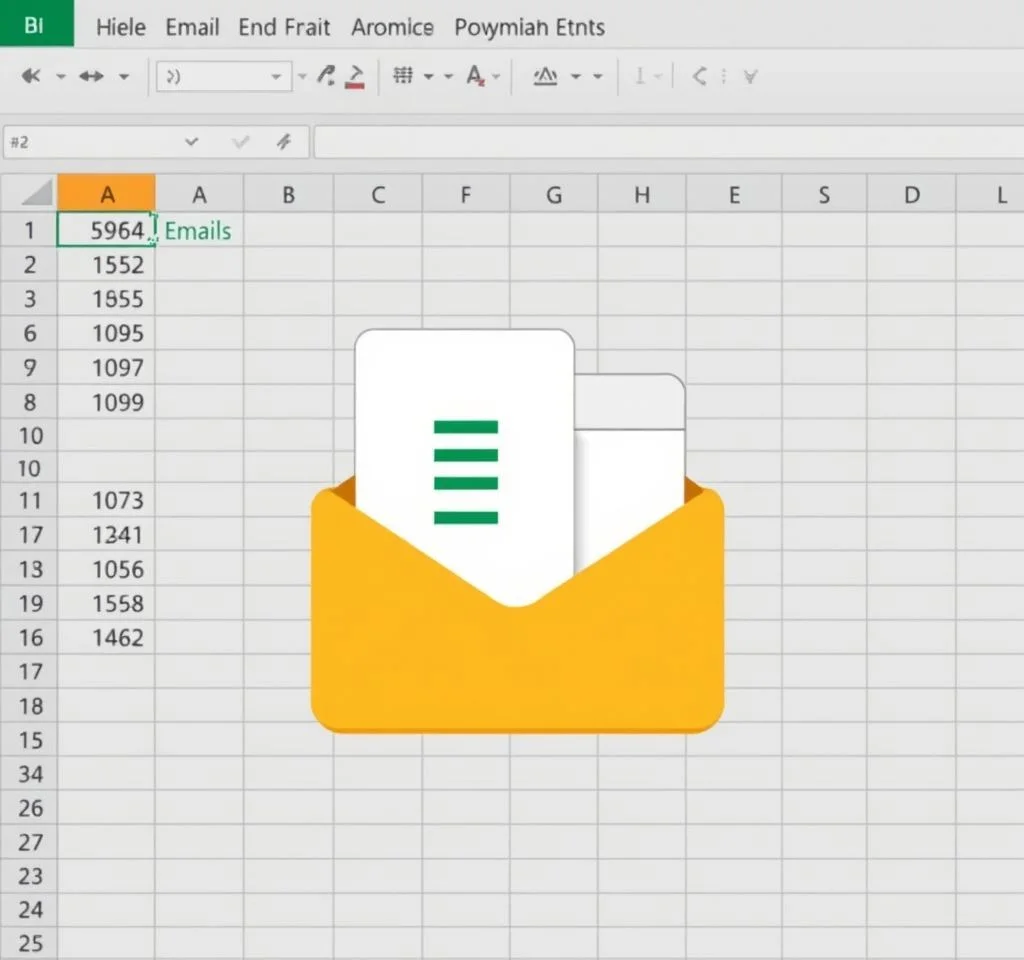
엑셀에서 셀 값에 따라 자동으로 이메일을 발송하는 것은 업무 효율성을 크게 향상시킬 수 있는 강력한 기능입니다. 특정 조건이 충족되면 자동으로 관련 담당자에게 알림을 보내거나, 임계값을 초과할 때 경고 메시지를 전송하는 등 다양한 상황에서 활용할 수 있습니다. 이러한 자동화 기능을 통해 수동으로 모니터링해야 하는 번거로움을 줄이고, 실시간으로 중요한 정보를 공유할 수 있어 조직 운영의 효율성을 대폭 개선할 수 있습니다.
VBA 코드를 활용한 기본 자동 이메일 시스템 구축
엑셀에서 셀 값 기반 자동 이메일 발송의 핵심은 VBA(Visual Basic for Applications) 코드를 활용하는 것입니다. 먼저 해당 워크시트의 시트 탭을 마우스 오른쪽 버튼으로 클릭한 후 보기 코드를 선택하여 Visual Basic 편집기를 실행합니다. 이때 Worksheet_Change 이벤트를 활용하여 특정 셀의 값 변경을 감지하고, 설정된 조건에 부합할 때 자동으로 이메일을 생성하도록 코드를 작성할 수 있습니다. VBA 기초 문법과 활용법을 숙지하면 더욱 정교한 자동화 시스템을 구축할 수 있습니다. 기본적인 코드 구조는 Target 값을 확인하고, IsNumeric 함수로 숫자 여부를 판별한 후 조건문을 통해 이메일 발송 여부를 결정하는 방식으로 작동합니다.
Outlook 연동을 위한 필수 설정과 보안 고려사항
자동 이메일 발송 기능이 정상적으로 작동하려면 반드시 Microsoft Outlook이 기본 이메일 클라이언트로 설정되어 있어야 합니다. Outlook Application 객체를 생성하고 CreateItem 메서드를 통해 새로운 메일 항목을 만드는 과정에서 보안 정책에 따라 사용자 확인이 필요할 수 있습니다.
- Outlook이 기본 메일 프로그램으로 설정되어 있는지 확인
- 매크로 보안 설정을 적절히 조정하여 VBA 코드 실행 허용
- 자동 발송 시 Display 메서드 사용으로 검토 후 발송 가능
- Send 메서드 직접 사용 시 즉시 발송되므로 신중히 결정
조건부 이메일 발송을 위한 다양한 트리거 설정 방법
단순한 숫자 비교 외에도 다양한 조건을 설정하여 이메일 발송을 트리거할 수 있습니다. 텍스트 값 매칭, 날짜 비교, 복합 조건 등을 활용하면 더욱 정교한 알림 시스템을 구축할 수 있습니다. 예를 들어 재고 수량이 안전 재고 이하로 떨어질 때, 프로젝트 마감일이 임박했을 때, 또는 특정 키워드가 입력되었을 때 자동으로 관련 담당자에게 알림을 보내도록 설정할 수 있습니다.
| 트리거 유형 | 적용 방법 | 활용 예시 |
|---|---|---|
| 숫자 조건 | IsNumeric과 비교 연산자 활용 | 매출 목표 달성률 확인 |
| 텍스트 매칭 | 문자열 비교 함수 사용 | 상태 변경 시 알림 |
| 날짜 조건 | DateDiff 함수로 기간 계산 | 마감일 임박 경고 |
| 범위 조건 | Between 로직 구현 | 정상 범위 이탈 감지 |
이메일 내용 커스터마이징과 동적 콘텐츠 생성
자동 발송되는 이메일의 제목과 본문을 동적으로 생성하여 더욱 유용한 정보를 제공할 수 있습니다. 셀 값을 직접 이메일 내용에 포함시키거나, 현재 날짜와 시간을 자동으로 삽입하여 알림의 정확성을 높일 수 있습니다. Outlook MailItem 객체 속성을 활용하면 HTML 형식의 이메일 작성, 첨부파일 추가, CC/BCC 설정 등 다양한 기능을 구현할 수 있습니다.
또한 워크시트의 다른 셀 값들을 조합하여 상세한 보고서 형태의 이메일을 자동 생성할 수도 있습니다. 예를 들어 매출 데이터가 업데이트될 때마다 해당 월의 누적 매출, 전월 대비 증감률, 목표 달성률 등의 정보를 포함한 종합 보고서를 관리진에게 자동 발송하도록 설정할 수 있습니다.
오류 처리와 안정성 향상을 위한 고급 기법
실제 업무 환경에서 안정적으로 작동하는 자동 이메일 시스템을 구축하기 위해서는 적절한 오류 처리 메커니즘이 필수적입니다. On Error Resume Next 구문을 활용하여 예상치 못한 오류 상황에서도 프로그램이 중단되지 않도록 하고, 오류 발생 시 로그를 기록하거나 대체 동작을 수행하도록 설계해야 합니다. VBA 오류 처리 방법을 참고하여 견고한 시스템을 구축할 수 있습니다.
특히 네트워크 연결 문제, Outlook 실행 상태, 메일 서버 오류 등 외부 요인으로 인한 문제 상황을 대비해야 합니다. 재시도 로직을 구현하거나, 오류 상황을 별도 로그 파일에 기록하여 추후 문제 해결에 활용할 수 있도록 하는 것이 중요합니다.
실무 적용을 위한 최적화 전략과 성능 개선
대용량 데이터를 다루는 업무 환경에서는 자동 이메일 발송 기능이 엑셀 성능에 미치는 영향을 최소화해야 합니다. Application.EnableEvents 속성을 활용하여 필요할 때만 이벤트를 활성화하고, 중복 발송을 방지하기 위한 플래그 변수를 도입하는 등의 최적화 기법을 적용할 수 있습니다. 또한 이메일 발송 이력을 별도 시트에 기록하여 추적 가능한 시스템을 구축하는 것도 실무에서 매우 유용합니다.
정기적인 모니터링과 시스템 점검을 통해 안정적인 운영을 보장해야 하며, 조건부 컴파일 기능을 활용하여 개발 환경과 운영 환경에서 서로 다른 동작을 하도록 설정할 수도 있습니다. 이를 통해 테스트 중에는 실제 이메일을 발송하지 않고 디버그 정보만 출력하도록 하여 안전한 개발 환경을 구축할 수 있습니다.



